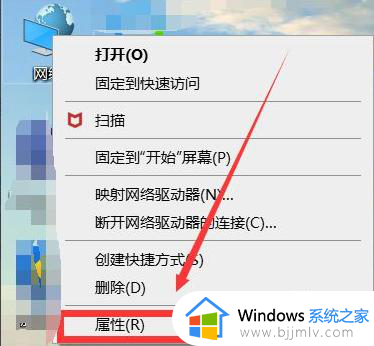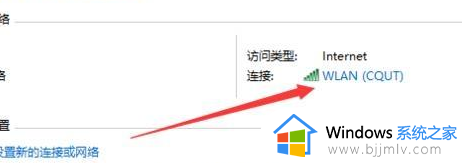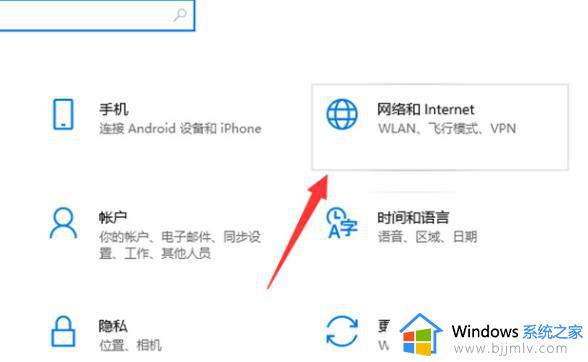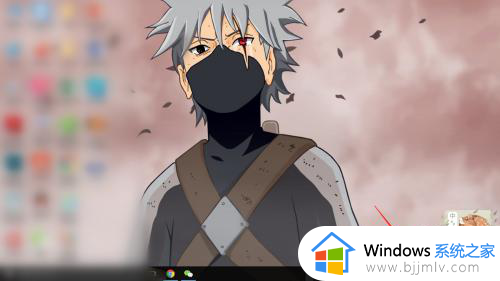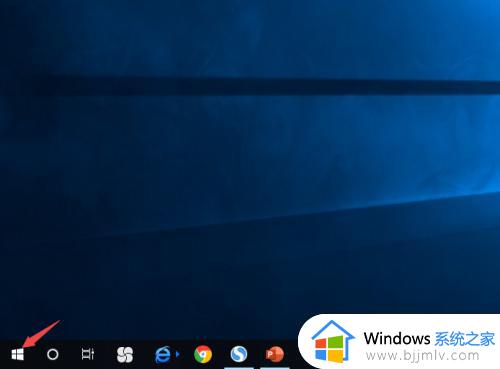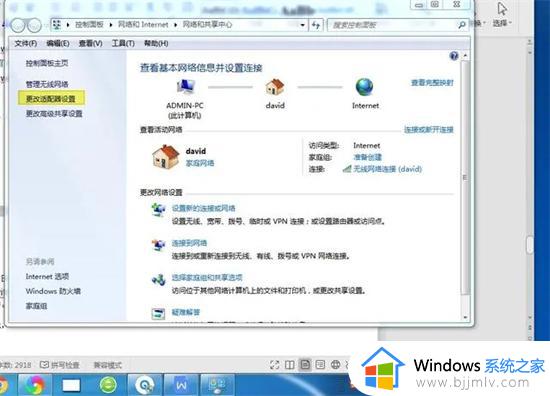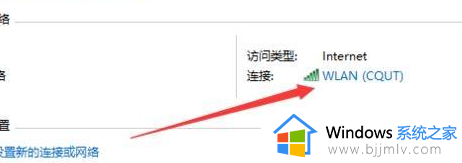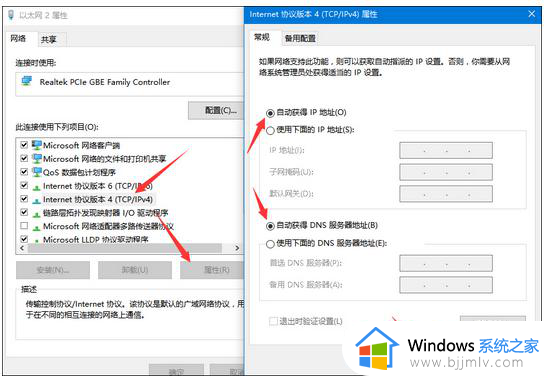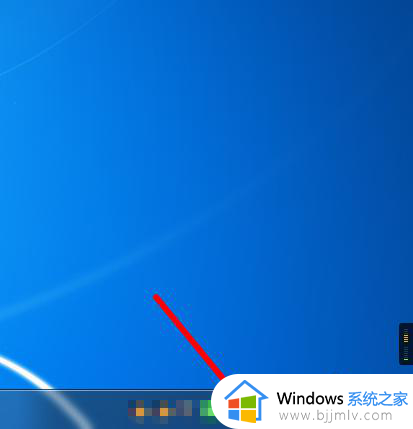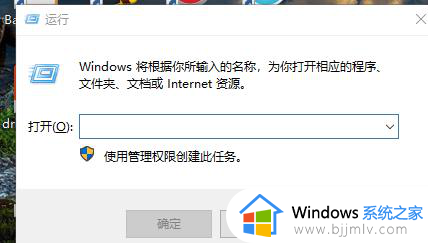电脑显示联网但是无法上网怎么办 电脑显示联网但是不能上网如何修复
更新时间:2024-07-09 09:40:56作者:runxin
在电脑安装的各种软件都需要联网才能正常运行,而且现阶段联网的方式也有多种能够方便用户选择,不过有用户的电脑在设置联网后,却总是会出现不能上网的情况,这让小伙伴都觉得很是困惑,对此电脑显示联网但是无法上网怎么办呢?下面就是电脑显示联网但是不能上网如何修复所有内容。
具体方法如下:
1、打开电脑关键,选择【工具箱】,选择【电脑诊所】;
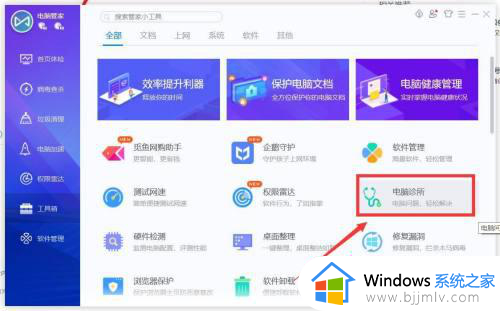
2、选择【上网异常】;
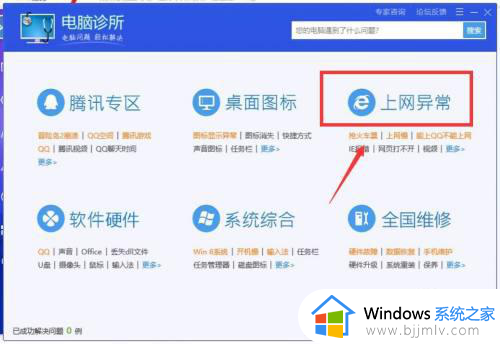
3、选择【上不了网】;
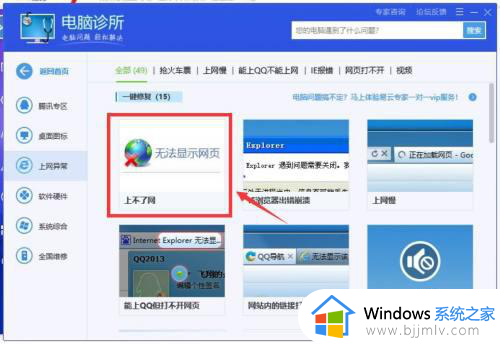
4、选择【立即修复】;
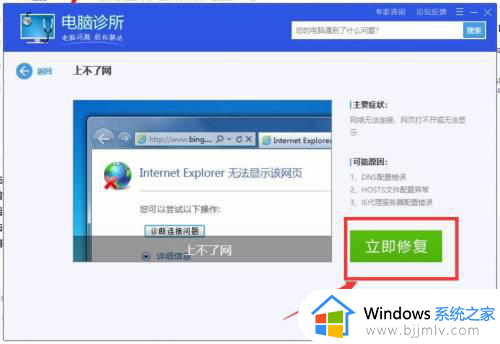
5、等待运行;
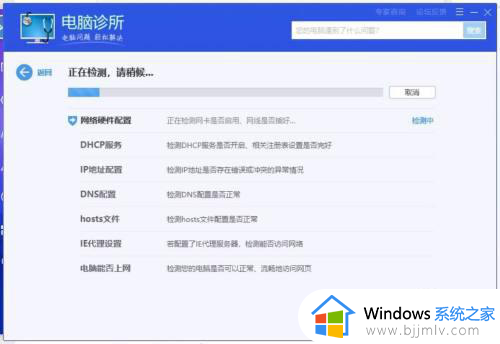
6、运行完成后即可。
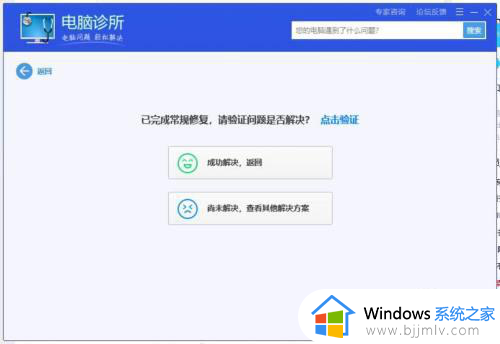
综上所述就是关于电脑显示联网但是不能上网如何修复所有内容了,有遇到相同问题的用户可参考本文中介绍的步骤来进行修复,希望能够对大家有所帮助。